Włącz powiadomienia o urodzinach, aby rozwiązać ten problem
- Przed uzyskaniem dostępu do Facebooka upewnij się, że Twój komputer ma stabilne połączenie z Internetem.
- Nie będziesz otrzymywać żadnych powiadomień o urodzinach, jeśli powiadomienia o urodzinach są wyłączone.
- Wyczyszczenie plików cookie przeglądarki pomaga naprawić błędy przeglądarki.
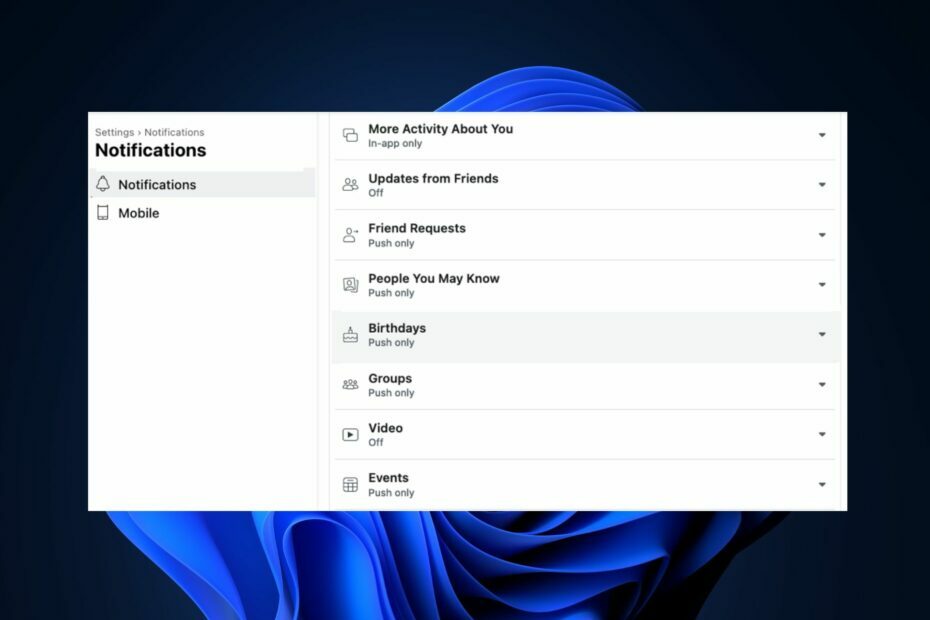
- Optymalizuj wykorzystanie zasobów: Opera One wykorzystuje pamięć RAM wydajniej niż Brave
- AI i przyjazny dla użytkownika: Nowa funkcja dostępna bezpośrednio z paska bocznego
- Bez reklam: Wbudowany bloker reklam przyspiesza ładowanie stron i chroni przed eksploracją danych
- Przyjazny dla graczy: Opera GX to pierwsza i najlepsza przeglądarka dla graczy
- ⇒ Kup Operę One
Facebook jest jednym z najpopularniejszych aplikacje mediów społecznościowych dostępny dzisiaj. Jedną z jego funkcji są powiadomienia urodzinowe, które przypominają o zbliżających się urodzinach znajomych i rodziny.
Czasami możesz przestać otrzymywać powiadomienia o urodzinach na Facebooku. W tym artykule dowiesz się, jak najlepiej odzyskać powiadomienia o urodzinach na swoim koncie na Facebooku.
- Dlaczego Facebook nie pokazuje urodzin?
- Jak sprawić, by Facebook pokazywał daty urodzin?
- 1. Włącz powiadomienia o urodzinach
- 2. Zobacz wszystkie urodziny w Wydarzeniach
- 3. Zaktualizuj przeglądarkę
- 4. Wyczyść pliki cookie przeglądarki
Dlaczego Facebook nie pokazuje urodzin?
- Ukryte urodziny – Niektórzy użytkownicy Facebooka mają kilka ograniczeń prywatności na swoich kontach; jeśli ich urodziny są prywatne, możesz nie otrzymywać powiadomień o ich urodzinach.
- Problemy z serwerem Facebooka – W niektórych przypadkach nie będziesz mógł otrzymywać powiadomień o urodzinach, jeśli aplikacja Facebook ma problemy z serwerem.
- Ustawienia powiadomień – Jeśli wyłączyłeś powiadomienia o urodzinach Facebooka w swojej aplikacji Facebook lub na stronie internetowej, nie będziesz otrzymywać powiadomień o urodzinach.
- Przestarzała przeglądarka – Jeśli Twoja przeglądarka jest przestarzała, może to prowadzić do błędów z powodu podstawowe błędy i uniemożliwić otrzymywanie powiadomień o urodzinach na Facebooku.
- Uszkodzone pliki cookie przeglądarki – Pliki cookie przeglądarki są przechowywane na twoim komputerze, aby poprawić jakość przeglądania stron internetowych, ale mogą również prowadzić do błędów, jeśli są uszkodzone.
- Słabe połączenie internetowe – Facebook do poprawnego działania wymaga stabilnego połączenia internetowego; Jeżeli twój połączenie internetowe jest ograniczone lub niestabilne, możesz nie otrzymywać powiadomień z Facebooka o urodzinach znajomych.
Jak sprawić, by Facebook pokazywał daty urodzin?
Zanim przystąpimy do rozwiązywania problemu z błędem, oto kilka szybkich rozwiązań, które możesz wypróbować:
- Zamknij i ponownie uruchom aplikację Facebook.
- Napraw przeciążenie sieci.
- Sprawdź, czy Serwer Facebooka nie działa.
Jeśli te proste obejścia nie rozwiązały problemu, zastosujmy poniższe rozwiązania.
1. Włącz powiadomienia o urodzinach
- wciśnij Okna klawisz, wprowadź nazwę swojej przeglądarki i naciśnij Wchodzić.
- W oknie przeglądarki przejdź do Strona internetowa na Facebookui wprowadź swoje dane logowania, jeśli pojawi się monit o zalogowanie.
- Po zalogowaniu kliknij swoje zdjęcie profilowe w górnym rogu okna i kliknij Ustawienia i prywatność.
- Kliknij Ustawienia w następnym oknie i kliknij Powiadomienia na lewym panelu.
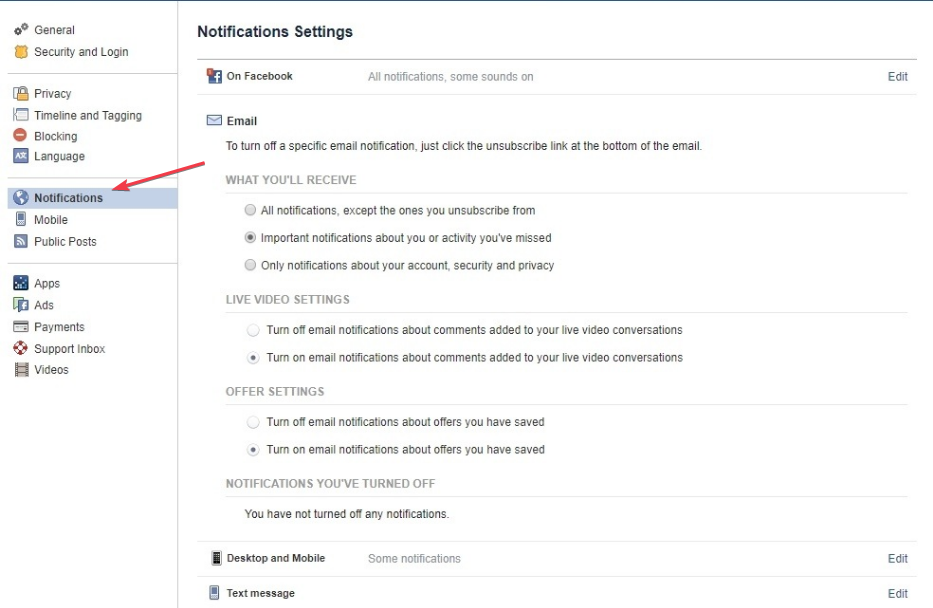
- Przewiń w dół Powiadomienia okno i kliknij Urodziny.

- Kliknij przycisk przełączania obok tych powiadomień o urodzinach znajomego i przełącz opcję na Zezwól na powiadomienia na Facebooku.

- Opcja powinna zmienić kolor na niebieski zamiast na szary. Gdy zmieni kolor na niebieski, ponownie załaduj stronę na Facebooku i sprawdź, czy błąd powiadomienia został naprawiony.
Jeśli powiadomienia o urodzinach nie są włączone na Facebooku, nie będziesz otrzymywać powiadomień o urodzinach znajomych.
2. Zobacz wszystkie urodziny w Wydarzeniach
- Zaloguj się do Twoje konto na Facebooku i odwiedź swoją Aktualności strona.
- Kliknij Wydarzenia link w kolumnie po lewej stronie.
- Następnie kliknij Urodziny połączyć.
- Zobaczysz opcje: Dzisiejsze urodziny, Ostatnie urodziny, I Nadchodzące urodziny.
3. Zaktualizuj przeglądarkę
- wciśnij Okna klawisz, wpisz Google Chrome i naciśnij Wchodzić.
- Kliknij kropkowaną ikonę w aplikacji Chrome i kliknij ikonę Pomoc opcja.
- Następnie kliknij O google chrome aby otworzyć narzędzie do aktualizacji Chrome.

Przestarzała przeglądarka często powoduje błędy podczas przeglądania stron internetowych. Aktualizacja przeglądarki może pomóc naprawić błąd, jeśli urodziny nie są wyświetlane na Facebooku. Oto przewodnik pokazujący, jak to naprawić przeglądarka nie działa w systemie Windows 11.
- Uihost.exe: Kompletny przewodnik naprawiania błędów aplikacji
- Co to jest Mfevtps.exe i jak naprawić jego wysokie użycie procesora?
4. Wyczyść pliki cookie przeglądarki
- wciśnij Okna klawisz, wpisz Google Chrome i naciśnij Wchodzić.
- Kliknij Menu ikonę, wybierz Więcej narzędzi, i kliknij na Wyczyść dane przeglądania.

- Ponadto zaznacz wszystkie pola i kliknij Wyczyść dane w następnym oknie.

- Następnie uruchom ponownie komputer i sprawdź, czy błąd nadal występuje.
Pliki cookie przeglądarki pomagają poprawić komfort korzystania ze strony internetowej, ale mogą również powodować błędy, jeśli ulegną uszkodzeniu. Wyczyszczenie danych przeglądarki to jeden ze sposobów naprawienia urodzin na Facebooku, które nie wyświetlają błędów.
Jeśli nie otrzymujesz powiadomień o urodzinach na swoim koncie na Facebooku, możesz to naprawić, wykonując czynności opisane w tym artykule.
Alternatywnie możesz również zapoznać się z naszym przewodnikiem dotyczącym naprawiania błędu coś poszło nie tak na Facebooku.
Nadal występują problemy?
SPONSOROWANE
Jeśli powyższe sugestie nie rozwiązały problemu, na komputerze mogą wystąpić poważniejsze problemy z systemem Windows. Sugerujemy wybór rozwiązania typu „wszystko w jednym”, np forteca aby skutecznie rozwiązywać problemy. Po instalacji wystarczy kliknąć Zobacz i napraw przycisk, a następnie naciśnij Rozpocznij naprawę.

![3 szybkie sposoby naprawy błędu podczas zapisywania zdjęcia na Facebooku [PC, telefon komórkowy]](/f/496afeebc5a51cad7c0d702419b8414e.png?width=300&height=460)
